Апаратне скидання Samsung Tab S7 Plus дозволяє користувачам виправляти збої, зависання, помилки та повільність, а також видаляти проблеми з паролем, PIN-кодом і шаблоном блокування. Отже, якщо ви хочете знати, як виконати апаратне скидання пристроїв Samsung, тоді наступні інструкції допоможуть вам скинути заводські налаштування Samsung Galaxy Tab S7 Plus, щоб стерти всі дані та легко повернутися до початкових налаштувань.
Переконайтеся, що скидання до заводських налаштувань призведе до видалення всіх даних і налаштувань пристрою, тому дуже важливо створити резервну копію важливих файлів або інформації, перш ніж продовжити скидання до заводських налаштувань. Однак скидання до заводських налаштувань зробить Samsung Телефон як новий, а також підвищена продуктивність. Почнемо процес:
Детальніше: Samsung FRP Bypass APK Download – Розблокуйте Google FRP Samsung (усі версії)
Як виконати апаратне скидання Samsung Tab S7 Plus – режим відновлення
- По-перше, вимкніть телефон Samsung Tab S7 Plus

- Вставте USB-кабель у телефон
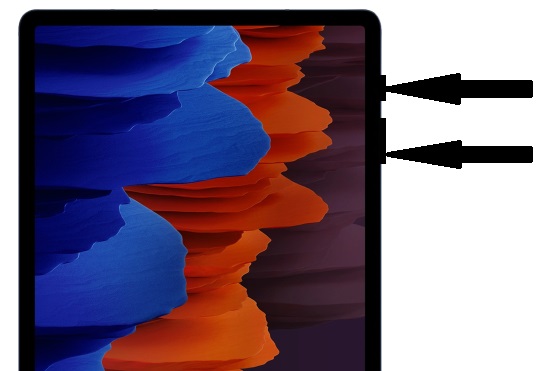
- Після цього натисніть і утримуйте клавішу «Зменшення гучності» та «Клавішу живлення», доки не вимкнете телефон

- Потім швидко натисніть і утримуйте «Volume Up” ключ і “Клавіша живлення”, доки не з’явиться режим відновлення
- Відпустіть усі клавіші
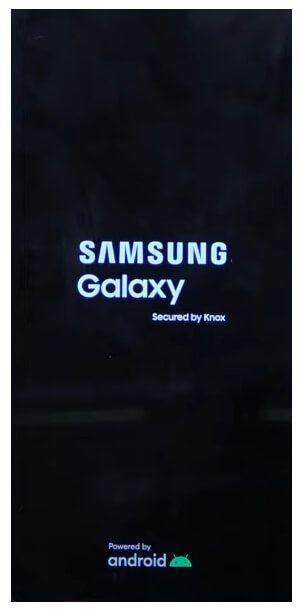
- Далі вам потрібно використовувати клавішу збільшення та зменшення гучності для навігації та клавішу живлення для підтвердження.
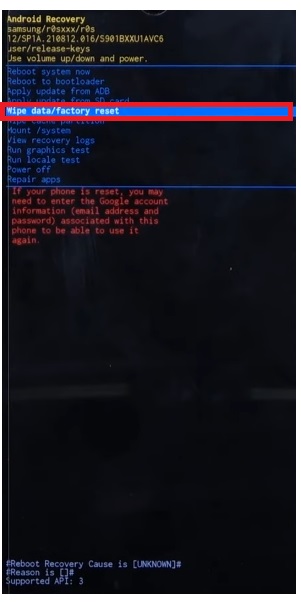
- Потім перейдіть до Видалити дані / скидання налаштувань
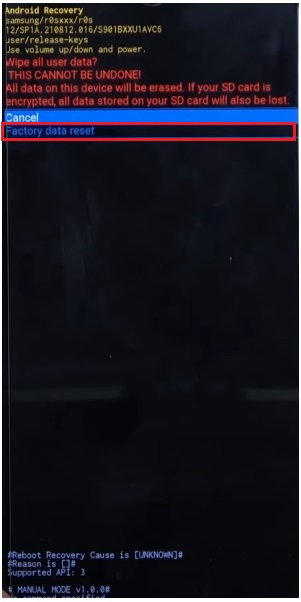
- Далі виберіть Скидання заводських даних

- Зараз процес почнеться
- Дочекайтеся закінчення

- Після завершення натисніть клавішу живлення для підтвердження Перезавантажте систему зараз
- Зачекайте на ввімкнення
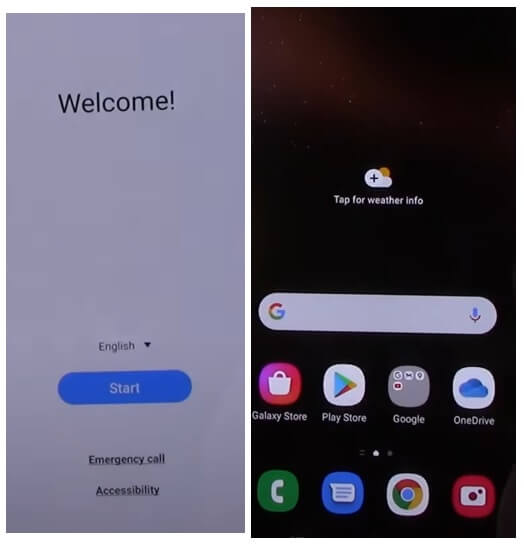
- Налаштуйте всі початкові кроки
- Це воно.
- Ви успішно стерли дані та скинули налаштування телефону.
Примітка. Після виконання форматування даних вам потрібно буде ввести раніше використані облікові дані Google, щоб пропустити перевірку та повторне використання телефону. У випадку, якщо вам потрібно розблокувати FRP, наступний посібник допоможе вам це зробити Samsung Galaxy Tab S7 Plus FRP Bypass
Скидання до заводських налаштувань Samsung Galaxy Tab S7 Plus
- По-перше, розбудіть екран Samsung Galaxy Tab S7 Plus 5G

- Потім відкрийте налаштування пристрою

- Тепер перейдіть вниз і виберіть Загальне керівництво

- Потім перейдіть до скидання

- Після цього виберіть Скидання заводських даних =>> скидання
- Розпочнеться процес відновлення заводських налаштувань
- Зачекайте 3-4 хвилин
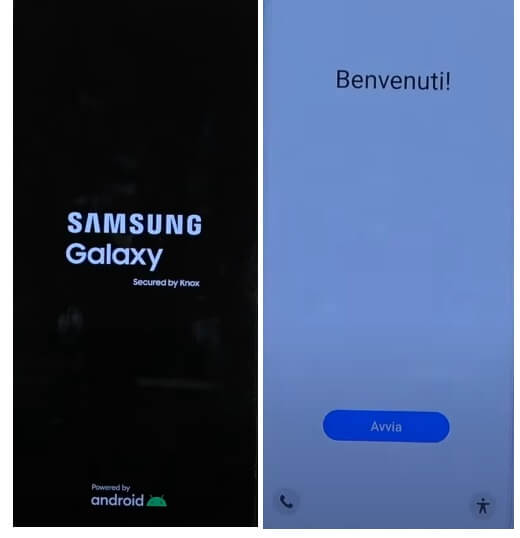
- Після цього пристрій завантажиться автоматично
- Налаштуйте всі початкові кроки
- Це воно.
Скиньте Samsung Tab S7 Plus за допомогою Google Find My Device
Існує ще один варіант, який можна використати для скидання налаштувань телефону Samsung Galaxy, це використання Google Find My Device. За допомогою програми «Знайти мій пристрій» ви можете дистанційно стерти свої дані та легко скинути налаштування телефону. Наступна процедура допоможе вам скинути Samsung Tab S7 Plus за допомогою Google Find My Device.
Зауважте, що для дистанційного скидання налаштувань телефону потрібно використовувати ідентифікатор і пароль свого облікового запису Google. Крім того, ви не можете відновити дані.
- По-перше, вам потрібен комп'ютер або другий телефон
- Потім відкрийте браузер пристрою та веб-сайт Google Find My Device
- Увійдіть, використовуючи той самий ідентифікатор Google і пароль, які використовуються на Samsung Tab S7 Plus
- Тепер там ви можете побачити «3» різні варіанти
- Відтворення звуку, захист пристрою, видалення пристрою

- Виберіть Erase Device =>> меню Erase all data
- Натисніть «Стерти», щоб підтвердити
- Потім перевірте на екрані Samsung Tab S7 Plus, чи почнеться процедура
- Дочекайтеся закінчення
- Після завершення від’єднайте та увімкніть телефон.
- Це воно.
Також перевірте: Як виконати апаратне скидання Samsung A02s і скинути заводські налаштування
